| Hinweis: Sie können an Stelle des Mikrofon-Symbols im Schaltflächenblock auch eines der Mikrofon-Symbole in den Vokabeltext-Anzeigefeldern anklicken; der Spracherkenner erwartet in diesem Fall allerdings, dass Sie den (bereits sichtbaren) Text neben dem Mikrofonsymbol einsprechen. Das Mikrofon-Symbol im Schaltflächenblock dient dagegen zum Einsprechen des eigentlichen Lösungstextes, der zunächst natürlich noch nicht sichtbar ist. |
Die Gesamtbewertung der Aufnahme
Die Auswertung besteht einerseits in einer Bewertung, die in der Statistik angezeigt wird (als Farbe, Prozentzahl oder in Worten, vgl. im Menü Einstellungen / Optionen, Registerkarte Steuerung, Abschnitt Lösung eintippen, die Option Wertung anzeigen). Wenn diese Bewertung eine bestimmte Grenze überschreitet (80% bzw. die Farbe Dunkelgrün), wird Ihre Aufnahme als "richtig" betrachtet und die Schaltfläche Richtig hervorgehoben; andernfalls betrachtet in mind Ihre Aufnahme als fehlerhaft und hebt die Schaltfläche Falsch farblich hervor.
| Hinweis: Wenn die Auswertung Ihrer Aufnahmen zu einseitig ist - also fast immer "richtig" oder fast immer "falsch", können Sie diese Bewertungsgrenze von 80% verschieben, indem Sie Menü Einstellungen / Optionen, Registerkarte Funktionen, Abschnitt Spracherkennung die Option Aufnahme als richtig betrachten ab ... ändern; dieser Wert ist für jede Sprache individuell einstellbar. Stellen Sie einen höheren Wert ein, um Ihre Aufnahmen strenger bewerten zu lassen, und einen niedrigeren Wert, um die Aufnahmen milder bewerten zu lassen. |
Die Schwingungskurve
Zusätzlich zu dieser Bewertung wird Ihre Aufnahme in Form einer Schwingungskurve auf dem Bildschirm dargestellt. Die Spracherkennung zerlegt die Aufnahme dabei in eine Folge von mehreren Lauten (Phonemen ); z.B. wird das Wort "Geschick" in die Phoneme "g-ä'-sh-i-k" zerlegt, wobei "sh" für den "sch"-Laut steht.
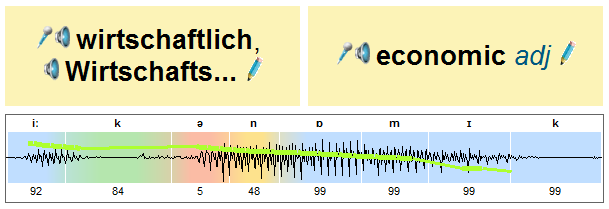
Sie können mit der Maus auf diese Laute klicken, um sie sich einzeln anzuhören. Verwenden Sie die rechte Maustaste, um einen einzelnen Laut anzuhören, und die linke Maustaste, um drei zusammenhängende Laute anzuhören. Klicken Sie dagegen auf das Kopfhörer-Symbol im Schaltflächen-Block, um sich die ganze Aufnahme noch einmal anzuhören.
Über der Schwingungskurve sehen Sie Buchstaben, die andeuten, um welches Phonem es sich jeweils handelt.
| Hinweis: Diese Buchstaben stellen keine offizielle Lautschrift dar, sondern sollen Ihnen nur einen Überblick verschaffen, welcher Teil Ihrer Aussprache wie bewertet wurde. Die Buchstaben entsprechen auch nicht den intern von der Spracherkennung verwendeten Phonemen, wie Sie bei der Eingabe eigener Einträge verwendet werden. |
| Hinweis: Bitte beachten Sie, dass der Spracherkenner immer versucht, aus Ihrer Aufnahme die richtige Lösung 'herauszuhören'. Wenn Sie ein völlig anderes Wort in das Mikrofon sprechen, werden also nicht die Phoneme des eingesprochenen Wortes angezeigt, sondern stets die Phoneme des Lösungswortes, dann allerdings mit sehr schlechter Bewertung (sofern die Spracherkennung nicht völlig fehlschlägt, weil das Lösungswort beim besten Willen nicht aus Ihrer Aufnahme herauszuhören ist). |
Unter der Schwingungskurve sehen Sie Zahlen zwischen 0 und 100, die die Aussprachequalität des jeweiligen Phonems angeben. Eine hohe Zahl bedeutet, dass Sie das Phonem sehr gut ausgesprochen haben; eine niedrige Zahl bedeutet, dass Ihre Aussprache dieses Phonems vom Spracherkenner als schlecht bewertet wird. Der Spracherkenner verwendet dabei Muster-Phoneme, die von Muttersprachlern aufgezeichnet wurden, und vergleicht für jedes einzelne Phonem die Aussprache der Muttersprachler mit Ihrer Aussprache.
Sie werden feststellen, dass Vokale in der Regel besser bewertet werden als Konsonanten. Das liegt daran, dass Konsonanten (insbesondere Explosivlaute wie "p", "k" etc.) viel kürzer gesprochen werden als Vokale und eine maschinelle Bewertung dieser Laute sehr schwierig ist. Wenn Sie den Eindruck haben, dass die Spracherkennung Ihre Aussprache generell zu streng bewertet, können Sie im Menü Einstellungen / Optionen, Registerkarte Funktionen, Abschnitt Spracherkennung die Option Ablehnen einer Aufnahme bis ... verändern (für jede einzelne Sprache und getrennt für den Trainingstyp Zuordnen und den Trainingstyp Trainieren). Voreingestellt ist hier 34%. Erhöhen Sie diesen Wert, um die Spracherkennung 'strenger' zu machen, vermindern Sie ihn, um 'milder' bewertet zu werden.
| Hinweis: Bitte beachten Sie außerdem, dass der Spracherkenner nur dann gut arbeiten kann, wenn die Lautstärke ihres Mikrofons gut geregelt ist. Um die Lautstärkeregelung zu verändern, starten Sie bitte das Windows-Programm unter "Start / Programme / Zubehör / Unterhaltungsmedien / Lautstärkeregelung" und vergewissern Sie sich, dass im Menü "Optionen / Eigenschaften" die Option "Aufnahme" gewählt ist und der Lautstärkeregler für das Mikrofon angezeigt wird. Sie können nun den Lautstärkeregler nach oben oder unten verschieben, um das, was Sie ins Mikrofon sprechen, mehr oder weniger zu verstärken. Mit dem Programm "Start / Programme / Zubehör / Unterhaltungsmedien / Audiorecorder" können Sie eine Probeaufnahme machen und überprüfen, ob Ihre Einstellung gut ist. Achten Sie bitte darauf, dass Ihre Aufnahme weder zu leise gerät noch übersteuert ist (und die im Audiorecorder dargestellten Schwingungskurven den Rahmen 'sprengen'). |